2020年にinstagramの仕様が変わった結果、PCからの投稿ができなくなり回覧のみ可能となりました。
Google Chromeのデベロッパーツールなどの裏技を使えば投稿が可能ですが、そうすると他の人からハッシュタグが見えなくなります※。
→他の人は「#登山」ハッシュタグをクリックしても、Aさんの投稿を見れない
ではスマホから投稿すればいいのかというと、ハッシュタグを多く付ける人にとってはとても大変な作業になります(instagramではハッシュタグを多く付けるほど他者からの「いいね!」が付きやすいです)。30個のハッシュタグをスマホで打ち込むのはとても大変です。このほかにも、PCの写真をスマホに転送する手間もかかります。
そこで今回の記事では「excel」と「lineの転送機能」を使い、PC上の写真を短時間でスマホを経由してinstagramにアップする作業フローを紹介します。
・instagramでハッシュタグをたくさん付けて投稿する人
・PCからinstagramに投稿できなくなって困っている人
目次
手順
以下に手順を説明します。
手順1.excel上のハッシュタグ編集とコピー
①「insta投稿プログラム」excel※を開きます。
②excel中の背景がオレンジの箇所に「任意のジャンル」を記載します。

③excel中の背景が水色の箇所に、各ジャンルに紐づくように「ハッシュタグ」を記載します(尚、②と③の作業は初回のみ行えばかまいません。)

「雪山」のジャンルには#雪山 や #snowmountain といったハッシュタグを記載した。
④excel中の背景が灰色のセルの、コピーしたいジャンルの所に○を付けます
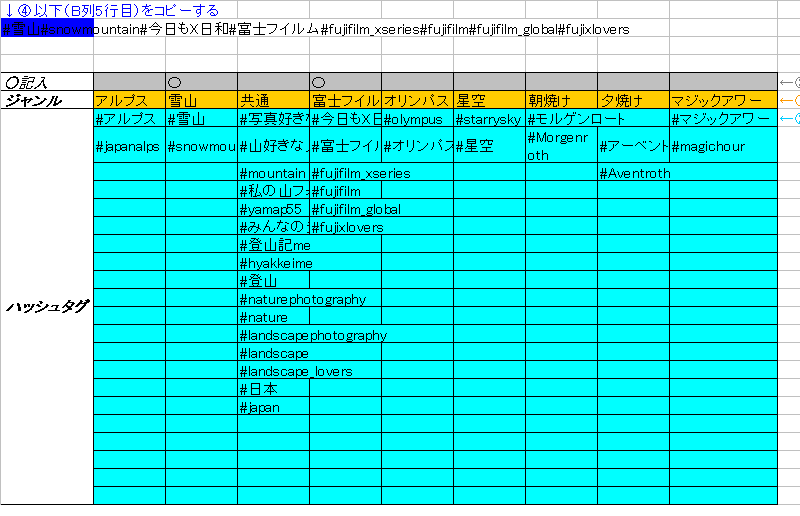
⑤excel中の背景が青色の箇所を右クリックしてコピーします。

手順2.PC版lineにハッシュタグと写真をペースト
PC上の写真とハッシュタグをスマホに移動するためにlineを使います。
手順を以下に説明します。
①PCからlineを開きます。
②手順1.でコピーしたハッシュタグを、「Keepメモ」に貼り付けます。
③投稿したい写真を、②と同様の箇所に貼り付けます

・lineを使う場合、Keepメモ以外を使用しても構いません。例えばブロックされている知人などです。筆者の場合には、過去に振られブロックされている女性を使用しています。
手順3.スマホ版lineから、ハッシュタグをコピー&写真を保存
①スマホからlineを開きます
②手順2.で投稿した写真をスマホにダウンロードし、ハッシュタグをコピーします
手順4.スマホ版instagramから、ハッシュタグを付けて写真を投稿
①スマホからinstagramアプリを起動します
②手順3でダウンロードした写真とコピーしたハッシュタグを、スマホ版instagramから投稿します。必要に応じて文章を追加しましょう。
excelプログラムについて
入手方法
以下のリンクから今回のexcelプログラムを入手できます。
値段はわずか300円とお買い得です。もし人気が出たら値上げしようと思っています。
今回はサービスで、筆者が風景撮影時に利用するハッシュタグをお付けしています。海外からもたくさんのいいね!を貰えるハッシュタグです。
動作確認済みexcel
本excelプログラムは、以下のバージョンのexcelで動作することを確認済みです。(以下のリストにないexcelでは動作確認していないだけで、動作しないというわけではありません)
・excel2003
・excel2016
・SoftMaker FreeOffice 2018(フリーオフィス)